Daudzi Windows 11 lietotāji sūdzējās par lēna savienojuma problēmām. Diemžēl šīs problēmas sākās drīz pēc jaunāko atjauninājumu instalēšanas. Ja savienojums ir patiešām lēns, salīdzinot ar pirms atjaunināšanas, veiciet tālāk norādītās darbības, lai atrisinātu problēmu.
Kā paātrināt interneta savienojumu operētājsistēmā Windows 11
Palaidiet interneta problēmu risinātāju
Iet uz Sistēma, atlasiet Problēmu novēršanas rīks, un pēc tam noklikšķiniet uz Citi problēmu risinātāji. Palaidiet Interneta savienojumu problēmu risinātājs un pārbaudiet, vai pamanāt uzlabojumus.
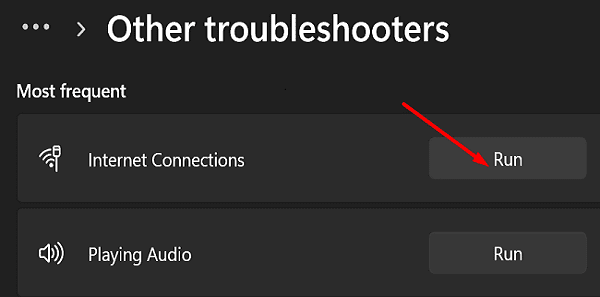
Atjauniniet vai atkārtoti instalējiet tīkla draiveri
- Palaidiet Ierīču pārvaldnieks.
- Pēc tam paplašiniet sarakstu ar Tīkla adapteri.

- Ar peles labo pogu noklikšķiniet uz sava Bezvadu draiveri un atlasiet Atjaunināt draiveri.
- Pārbaudiet interneta savienojumu.
- Ja problēma joprojām pastāv, ar peles labo pogu vēlreiz noklikšķiniet uz sava bezvadu draivera un atlasiet Atinstalējiet draiveri.
- Restartējiet datoru un pārbaudiet rezultātus.
Atiestatiet tīkla iestatījumus
Mēģiniet atiestatīt tīkla iestatījumus un pārbaudiet, vai pamanāt uzlabojumus.
- Iet uz Iestatījumi.
- Izvēlieties Tīkls un internets.
- Ritiniet uz leju līdz Papildu tīkla iestatījumi.
- Pēc tam atlasiet Tīkla atiestatīšana.
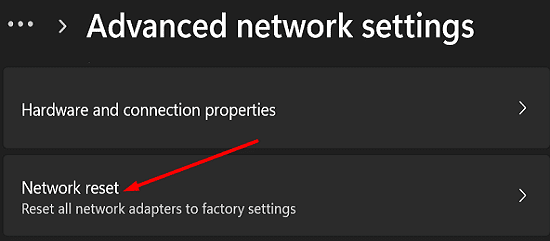
- Noklikšķiniet uz Atiestatīt tūlīt pogu.
- Klikšķis Jā lai apstiprinātu savu izvēli.
- Pēc tam palaidiet komandu uzvedni ar administratora tiesībām.
- Ievadiet šādas komandas pa vienai un pēc katras komandas nospiediet taustiņu Enter:
netsh int tcp iestata globālo autotuninglevel=disablenetsh int ip atiestatīšananetsh advfirewall atiestatīšananetsh winsock atiestatīšanaipconfig / flushdnsipconfig / izlaidumsipconfig / atjaunot
- Restartējiet datoru un pārbaudiet interneta ātrumu.
Ja problēma joprojām pastāv, atvienojiet maršrutētāju un atstājiet to atvienotu divas minūtes, lai iztukšotu blusu enerģiju. Pievienojiet maršrutētāju atpakaļ sienas kontaktligzdai un pagaidiet, līdz dators atkal pārslēgsies tiešsaistē.
Atspējojiet savu VPN vai izmantojiet citu VPN
Ja izmantojat VPN, kas nav ideāli optimizēts operētājsistēmai Windows 11, dažkārt varat pamanīt, ka jūsu savienojums ir nedaudz gauss. Atspējojiet savu VPN un pārbaudiet, vai pamanāt uzlabojumus.
Jūsu VPN var palēnināt savienojumu. Neaizmirsīsim, ka VPN programmas šifrē jūsu savienojumu. Tam nevajadzētu būt problēmai mūsdienu datori. Tomēr datori ar zemu specifikāciju un veci maršrutētāji var tik ātri apstrādāt datu šifrēšanas procesu. Pārslēdzieties uz citu VPN pakalpojumu un pārbaudiet, vai varat paātrināt savienojumu.
Starp citu, ja izmantojat maršrutētāja dinozauru, iespējams, vēlēsities to darīt jaunināt uz jaunu ierīci kas atbalsta ātrāku lejupielādes un augšupielādes ātrumu.
Pielāgojiet savus joslas platuma iestatījumus
- Dodieties uz Iestatījumi.
- Izvēlieties Windows atjaunināšana.
- Iet uz Pielāgota opcija.
- Pēc tam ritiniet uz leju līdz Piegādes optimizācija.
- Atspējojiet opciju, kas saka Atļaut lejupielādi no citiem datoriem.
- Ritiniet uz leju līdz Pielāgota opcija.
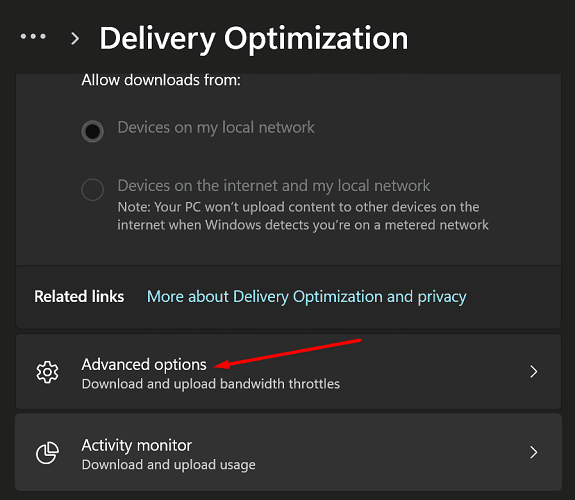
- Pielāgojiet joslas platuma lejupielādes un augšupielādes iestatījumus.
Sazinieties ar savu ISP
Ja problēma joprojām pastāv, sazinieties ar savu interneta pakalpojumu sniedzēju. Atgādinām, ka varat lejupielādēt datus tikai tik ātri, cik to atļauj interneta pakalpojumu sniedzējs. Dažreiz jūsu ISP var ierobežot jūsu joslas platumu kas padarīs savienojumu vēl lēnāku.
Secinājums
Lai uzlabotu interneta ātrumu operētājsistēmā Windows 11, vispirms palaidiet interneta problēmu risinātāju. Pēc tam atjauniniet vai atkārtoti instalējiet tīkla draiveri. Noteikti atiestatiet tīkla iestatījumus un atspējojiet VPN. Turklāt pielāgojiet joslas platuma iestatījumus un sazinieties ar savu interneta pakalpojumu sniedzēju.
Vai jums izdevās paātrināt interneta savienojumu? Kura no iepriekš minētajām metodēm jums darbojās? Komentējiet zemāk.